计算机备课.docx
《计算机备课.docx》由会员分享,可在线阅读,更多相关《计算机备课.docx(38页珍藏版)》请在冰豆网上搜索。
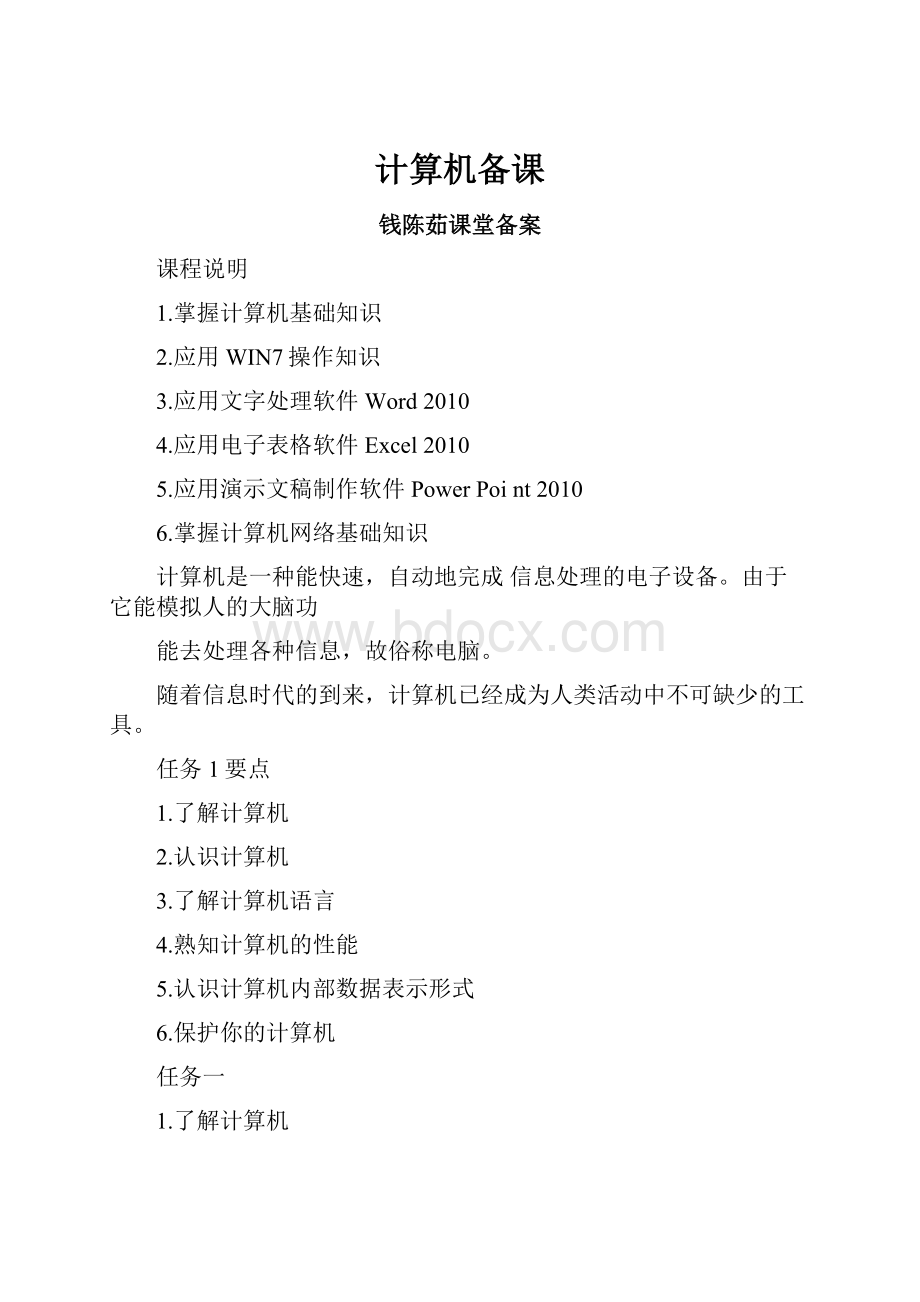
计算机备课
钱陈茹课堂备案
课程说明
1.掌握计算机基础知识
2.应用WIN7操作知识
3.应用文字处理软件Word2010
4.应用电子表格软件Excel2010
5.应用演示文稿制作软件PowerPoint2010
6.掌握计算机网络基础知识
计算机是一种能快速,自动地完成信息处理的电子设备。
由于它能模拟人的大脑功
能去处理各种信息,故俗称电脑。
随着信息时代的到来,计算机已经成为人类活动中不可缺少的工具。
任务1要点
1.了解计算机
2.认识计算机
3.了解计算机语言
4.熟知计算机的性能
5.认识计算机内部数据表示形式
6.保护你的计算机
任务一
1.了解计算机
1世界上第一台电子数学计算机:
ENIAC(ElectronicNumericalIntegratorAndComputer)
1946年在美国宾夕法尼亚大学诞生
2根据计算机所使用的元件不同,珂划分为6代:
第一代:
电子管计算机(1946-1957)(001)
主要用于数值计算,应用于科学研究和军事领域
第二代:
晶体管计算机(1958-1964)(002)
出现了系统软件和高级语言
第三代:
集成电路计算机(1965-1970)(003)
第四代:
大规模和超大规模集成电路计算机(1971年至今)
第五代:
智能计算机
第六代:
下一代计算机:
生物计算机,光计算机,量子计算机,神经网络计算机。
2.掌握计算机的特点
1.运算能力强,运行速度快
2.计算精度高,数据准确度高
3.具有超强的“记忆”能力和逻辑判断能力
4.自动化程度高
5.通用性强,支持人机互交
3.了解计算机的分类
1.按照信息的表示形式和处理方式可分为数字计算机,模拟计算机和混合式计算机。
2.按照其用途可分为专用机和通用机
3按照软硬件规模可分为巨型机,大中型机,小型机,微型机,单片机或单板机。
(004)
4.熟知计算机的应用
1.科学计算(也称数值计算)
航天飞行,飞机设计,桥梁设计,水力发电,地质找矿等方面的大量计算都要用到计算机。
2•信息处理
用来处理文字,表格,图像,声音邓各类形式的数据。
信息处理的特点是处理的数据量大,运算较为简单,但是需要大容量的存储设备。
例如,图书管理,购票系统,财务管理等都属于该方面的应用。
计算机80%以上主要用于信息处理。
3.过程控制
也叫工业控制(自动控制或实时控制)
过程控制的特点是计算机和机床等控制对象紧密结合,实现数据的实时输入,实时处理,并实时把处理结果转化为控制信号。
4.计算机辅助系统
包括计算机辅助设计(CAD)计算机辅助制造(CAM)
计算机辅助测试(CAT计算机辅助教学(CA)
5.人工智能
人工智能就是要使计算机能够模拟人的高级思维活动。
包括智能机器人,专家系统,模式识别,人机对弈等。
5.了解计算机的发展趋势
巨型化微型化网络化智能化多媒体化任务二
1.了解计算机系统的组成
1.计算机系统由硬件系统和软件系统两大部分组成。
2.硬件是计算机的物质基础,软件是计算机的灵魂。
3.软件和硬件之间是相辅相成的,缺一不可。
4.只有硬件而无软件的计算机称为裸机,它是不能展开任何工作的。
2.认识计算机硬件系统
根据冯-诺依曼提出的“存储程序”工作原理,计算机的体系结构由五大基本部件构成:
运算器,控制器,存储器,输入设备,输出设备。
主机由微处理器和主存储器组成,用来执行程序,处理数据,主机芯片都安装在主板上。
在微型计算机中传输信息的公共通路称为总线(BUS),按系统总线内部传输的信息不同,
可以分为地址总线,数据总线和控制总线,分别用于传输地址信息,数据信息和控制信息。
1.微处理器
中央处理器(又称“微处理器”)包括运算器和控制器两个部件,它是计算机的核心。
控制器用来协调和指挥整个计算机系统的操作。
运算器主要完成算术运算和逻辑运算,是对
信息加工和处理的部件,它主要由算数逻辑部件,寄存器组成。
通常所说的CPU的字长指的就是CPU一次能处理的二进制数的位数是多少,如8位机,
16位机,32,位机即指CPU可同时处理8位,16位,32位的二进制数,字长越长,计算机的处理能力就越强。
(005)
2.存储器
存储器是计算机中的记忆部件,存放计算机系统和用户的数据,包括程序。
存储器包括外存储器和内存储器,内存储器包括只读存储器(ROM)和随机存储器
(RAM)“
(1)内存储器(006)
内存是插在主板的扩展槽内的。
即内存条
(2)外存储器
外存常用的有软磁盘存储器,硬盘存储器和移动存储器。
软磁盘和硬磁盘存储器,
其存储部件都是由涂有磁性材料的圆形基片组成的,由一圈圈封闭的同心圆组成记录信息的
磁道。
磁盘是由许多磁道组成的,每个磁道又被划分成多个扇区,扇区是磁盘存储信息
的最小物理单位。
每个磁盘由若干个磁性圆盘组成。
与软盘不同,硬盘存储器通常与磁盘驱动器封
装在一起,不能移动。
与软盘相比,硬盘具有速度快,容量大,可靠性高的特点,目前常用
的硬盘容量有20G,40G,80G.160G,320G,500G,1T,2T甚至更大。
硬盘容量的计算机公式为:
硬盘容量=磁头数X柱面数X每柱面扇区数X扇区字节数512B。
注意:
在使用的过程应当注意防止剧烈震动。
光盘存储器是利用激光技术存储信息的装置。
光盘分为只读光盘,一次写入光盘和可擦式光盘等几种。
只读光盘是用得最广泛的一种,其容量一般为650MB。
与光盘相配套使用的光盘驱动器,从最初的单倍速,双倍速到8倍速,20倍速,
32倍速,40倍速,52倍速等,其中单倍速位150K/S。
移动存储器具有快速读写,容量大,易携带,即插即用等特点,常用的移动存储器有USB闪存盘,移动硬盘等。
3.输入设备
(1)鼠标
鼠标按其工作原理分为机械式鼠标,光电式鼠标,无线遥控式鼠标等。
鼠标按照
其按键的数目可分为两键鼠标,三键鼠标即滚轮鼠标等。
按照鼠标接口类型分为PS2接口
的鼠标,串行接口的鼠标,USB接口的鼠标。
(2)键盘
在微机中,键盘是必备的标准输入设备。
是向计算机发布命令和输入数据。
4.输出设备
(1)显示器
又称为监视器,是微型机最基本的,也是必备的输出设备。
显示器的性能指标主要有5个方面:
扫描方式,点距,刷新频率,视频宽带,分辨率
(2)打印机
目前常见的有针式打印机,喷墨打印机,激光打印机
(3)绘图仪
是一种能输出图形的拷贝设备
三了解计算机语言
二进制代码“0”和“1”组成的机器指令的集合,是计算机能够直接识别和执行的语汇编语言
汇编语言是面向计算机的程序设计语言,使用助记符表示机器指令功能。
通过汇编程序翻译成机器语言后,才能由计算机执行。
高级语言
更接近人类语言和数学语言的计算机语言。
通过编译或解释程序翻译成机器语言后,才能由计算机执行。
四熟知PC机主要性能指标PC机就是个人电脑,私人电脑,咱们家用的
1,字长
概念:
是计算机CPU一次可处理的二进制数据位数。
字长越长,运算精度越高,处理速度越快,价格也越高。
常见计算机字长有8位,16位,32位,64位。
2,CPU主频
CPU主频,就是CPU的工作频率
主频是衡量PC机运行速度的主要参数,主频越高,速度越快
PC机名称一般以CPU名称和CPU的主频来命名。
女口Pentiumn266机中的Pentiumn指CPU的型号,266指CPU的主频。
3,存储容量
存储容量以字节(B)为单位,一个字节由8位二进制位组成。
大部分用KB,MB,GB,TB,PB等表示,具体换算公式如下
1KB=21oB=1024B1MB=1024KB1GB=1024MB1TB=1024GB1PB=1024TB
(此外还有如ZB等更大的存储容量单位)
存储容量分内存容量和外存容量。
内存容量是指为计算机系统所配置的内存总字节数,
CPU可直接访问的大部分存储空间。
目前常用的内存容量为1GB,2GB4GB8GB。
外存
容量指的是硬盘,磁带或磁鼓的容量,硬盘容量大多在几百GB以上。
4,运算速度
用MIPS(每秒钟执行百万条指令)来描述计算机的运算速度。
五了解PC机的使用环境
1,使用环境
温度环境为15C~35C。
环境湿度大于等于20%小于等于80%。
应保持机房洁净,若灰尘太多,附落在磁盘或次刺头上,不仅会造成磁盘读写错误,还
会缩短计算机寿命。
对电源的要求。
一是电压要稳,二十计算机在工作时不能断电。
防干扰,计算机的工作环境应避免强磁场的干扰。
五认识进位计数制
将数字符号按序排列成数位,并遵照某种由低到高的进位方式计数来表示数值的方法,
成为进位计数制,简称计数值。
1,基本概念
基数:
一种进位计数制所包含的数字符号的个数称为该数制的基数。
位权:
由位置决定的值就叫做位值,也称为位权。
位权用基数P的若干次幕表示。
2,,进位计数制的特点
每种进制都有固定数目的计数符号一一基数。
逢R进一。
采用位权的表示方法。
3,计算机中为什么要使用二进制
技术实现简单
简化运算规则
适合逻辑运算
易于进行转换
4,几种常用的进位计数制的表示方法
十进制、二进制、八进制、十六进制
方法一:
将数用圆括号括起来,并将所在的数制的基数写在右下角标
如:
(1011)2、(518)m(436)(2DE6)16
方法二:
在数字后加上一个英文字母表示该数所用的进制。
十进制用D(Decimal)表示
二进制用B(Binary)表示
八进制用0(Octal)表示
十六进制用H(Hexadecimal)表示
如1011B.518氏4360.2DE6H
转换常用进制数
1,十进制数转换成非十进制数
转换规则:
整数部分“除以基数倒取余”,小数部分“乘以基数取整”例:
将十进制数29.625转换成
2[29
2乜1
2[7_0
2[3_1
211
01
<).625
L2501
025
*2
0.5……0
*2
所以,(29.625)I*(L110L101),
2,非十进制数转换成十进制数
转换规则:
将非十进制数按位权进行多项式展开,然后在十进制中按照“逢十进的运算规则进行运算。
例将(110010L101)£转换成十进制数
(110010L101)2=1X26+1X25+0X2A+QX23+1X22+0X2+lX2°+
1X2-1+OX2^+1X2-3
=64+32+0+0+4+0+1+0,5+0,125=101.625
例2:
将(563〉£转换成十进制数
(563)厂5X82+6X8L+3X8°=320+48+3=(371)1C,
例3:
将(FA5)运转换成十进制数
(FA5)i訂15X162+10X16L+5X16°=3840+160+5=(4005)
3,二进制数与八进制数之间的转换
二进制数转换成八进制数
转换规则:
以小数点为界,分别向两边每三位划分为一组,不足的补零,这样按顺序每三位二进制数对应一位八进制数。
如((lmanciirimmu)2=(133.54)8
八进制数转换成二进制数
转换规则:
按其对应关系,按顺序直接写出即可。
010101100010101
4,二进制数与十六进制数之间的转换
二进制数转换成十六进制数
转换规则:
以小数点为界,分别向两边每四位划分成一组,不足的补零,这样按顺序每四位二进制数对应一位十六进制数。
如1(()()0110101101J011(川)())2=(1AD・B4)|6
十六进制数转换成二进制数
转换规则:
按其对应关系,按顺序直接写出即可。
10111111010L01001101)2
10111HI010101(H)1101
三掌握二进制常用的数据单位
在计算机内部,数据是以二进制形式存储和运算的。
数据是以二进制形式存储和运算的,
数据采用的单位有位、字节和字。
位(bit)指二进制的一个位,是计算机中表示信息的数据编码中的最小单位。
字节(byte):
简记为B,是计算机存储数据的最基本单位。
8个二进制位表示一个字
节,即1B=8bit。
字(word):
计算机一次存取、加工和传送的字节数。
字是由一个字或若干个字节组成的存储单元。
组成一个字的二进制数位叫做该字的字长,字长是计算机CPU—次所能处理的数据数
位。
字长越长,性能越强。
任务二、应用win7操作系统
Windows的一个显著特点是采用了图形用户界面,把操作对象以形象化的图标显示在屏幕上,通过鼠标操作可以实现各种复杂的处理任务。
要点
一、了解操作系统
二、启动与退出
三、设置个性化桌面
四、了解Windows7的操作术语
五、掌握Windows7的基本操作
六、管理文件及文件夹
七、自定义系统基本配置
八、使用输入法
九、使用附件程序
一了解操作系统
(一)了解操作系统的概念
操作系统是为了对计算机硬件资源和软件资源进行控制和有效的管理,合理地组织计
算机的工作流程,以充分发挥计算机系统的工作效率和方便用户使用计算机而配置的一种系统软件。
(二)掌握操作系统的功能
操作系统是管理计算机软硬件资源,调度用户作业程序和处理各种终端,从而保证计算机各部分协调有效工作的软件。
操作系统的主要功能包括:
处理器管理、存储器管理、文
件管理、作业管理和设备管理5大功能。
(三)了解操作系统的分类
根据操作系统的使用环境、功能特征、服务对象的不同,一般可分为6种类型:
单用
户操作系统、批处理操作系统,实时操作系统、分时操作系统、分布式操作系统、网络操作系统。
二启动与退出
(一)启动Windows7
当计算机安装了Windows7后,每次打开计算机电源开关后,Windows7会自动启动,若用户设置了多个用户账户,系统会进入账户选择界面,用户可选择其中一个账户,在输
入密码后进行登陆,若没有设置用户账户和密码,系统将完成默认用户的系统配置并进入
Windows7。
提示:
若是安装了2个或多个炒作系统的话,在启动时会显示选择操作系统的界面,默
认情况下,若超过30秒,则自动进入默认的操作系统。
(二)退出Windows7
单击“开始”按钮,从弹出的菜单中选择“关机”按钮,即可关闭计算机。
若单击“关机”按钮旁边的三角箭头,弹出如图所示的关机画面,从中可设置更多的关闭方式。
1+JW.
□■咄甘:
科n
打j^J9片
叮:
二・」-.-.■
・•W-.-
Km■-■■
*A3hi
;ilta
WfvbVa-rd/II1D
I川计孑“哥c怙旷存・衣mnin
**—2*1
j(PXtlAjQq
孑AH
ili■«■•■.C>i"I
'嗪«»T«
►ff他・flF
关机画面中的命令,其作用分别是:
切换用户将保留当前用户的一切工作,返回用户账户登录界面,再使用其他用户账户登录。
注销退出当前的用户账户,并关闭所有的文件及程序,再返回用户登录界面,选择其
他用户账户登录。
锁定锁定当前的用户账户,再次单击此用户账户即可进入,也可以切换到其他用户。
重新启动计算机保存更改的所有Windows设置,并将当前存储在内存中的全
部信息保存在硬盘,然后重新启动计算机。
睡眠Windows会把运行中的所有程序保存到硬盘中,但对内存依然供电。
休眠Windows会把运行中的所有程序重新保存到硬盘根目录的一个文件中,而下次
开
机后则从硬盘上的休眠文件内读取数据,并载入内存。
提示:
若错误的退出Windows操作系统,可能会导致系统中运行的文件或数据丢失等问题。
三设置个性化桌面
1,所有的操作都是从桌面开始的。
2,由于各台计算机安装的应用软件不同,用户的设置不同,屏幕上显示的图标也有不同。
3,桌面上可以分为两个部分:
图标、任务栏。
4,任务栏可以分为四个部分:
“开始”按钮、快速启动区、活动任务区、系统信息区和“显示桌面”按钮。
5,“开始”按钮是Windows最重要的菜单,这个菜单含有使用用户开始工作的各种程序和命令。
快捷键是Ctrl+Esc。
¥
*
•B
a
・A
■
■■tai
ed
9
■
n■
■-
■
卄
■
■I
Keils-f
■mn
■
■
•
■
*
9
”*.耳1
iii
■
1V
■
1
*■■旨
■■夕T
"开始"按钮■快邃启动区“活动任务区・系纯倍息区4“显示桌面'强轮
四了解Windows7的操作术语
(一)
窗口就是屏幕上的一些矩形区域
活动窗口即当前的工作窗口,也称当前窗口。
在有多个打开的窗口时,只有一个是活动窗
口,它的标题栏咼亮显示。
图标是代表诸如文档、文件夹或程序等文件的小图片。
菜单是可供选择的命令项目列表。
对话框是Windows与用户进行信息交流的窗口。
对话框在屏幕中的位置是可以改变的,
但它的大小是固定的。
工具栏是由一组相关的图标组成。
可激活对应的某一菜单命令中的相应功能。
应用程序是完成某种特定工作的计算机程序,是计算机可以执行的文件。
快捷方式是到计算机或网络上的任何可访问的项目(如程序、文件、文件夹或另一台计算
机)的链接。
默认值是指未经过用户设置而由计算机系统事先已经设置好的参数值。
选项卡是将某一类功能在对话框中以卡片的方式出现。
文件就是一组相关信息的集合。
文档应用程序建立的文件。
文件夹相当于MS-DOS中的目录,同样也采用树状结构。
库简单地说,就是将常用的文件和文件夹统统集中到一起,只需单击库中的连接,就能快
速打开库中的对象。
(二)了解操作类术语
指向在不按鼠标的情况下,移动鼠标,将鼠标指针放在某一个对象上。
选中又称选定,是指在一个项目上做标记,以便在该项目上执行随后的操作或命令。
五掌握Windows7的基本操作
(一)掌握鼠标和快捷键的操作
1,鼠标操作
一般情况下,鼠标有左、右两个键,操作列表如下表:
操柞
术谱
动作要领
完成的任务
左犍m占
也Id
将紂标左键快速按下并禅放
选巾—项
左竇咫击
连续两次快速按下左惟并释放
打开一项
右犍单击
右击
将乱标右键快速按下井秫放
打开特定对象的快捷菜讹
拖动
拖动
按住鼠标左铤移动鼠标
选中一项将其移幼到新位逬
指向
描向
干按反标按铤的怙况下移幼亂林IH针到预期位置
释放
皓柬拖动操柞石松开幌标按诞
2,快捷键操作
快捷键又称为组合键,指按在某键的同时再按其他键,去实现一些特定的功能。
(二)掌握桌面图标的排列方法
桌面图标的排列方式共有4种:
名称、大小、项目类型和修改日期。
操作方法是:
在桌面空白处单击鼠标右键,从弹出的快捷菜单的“排序方式”中进行选择即可,如图所示。
*
AMDVISIONEngineControlCerter
1
住(Vi
b
AWE
毎改巳朗
Ctrl*?
毎建阿
*
a
寸辽員g
■f
(三)创建、删除快捷图标
方法一:
选定所需要创建快捷方式的文件
单击鼠标右键,从快捷菜单中选择“发送到,左面快捷方式”
方法二
打开需要创建快捷方式的文件所在的驱动器或文件夹窗口(窗口不要遮住整个桌面)选中该文件,再选择“文件,创建快捷方式”。
把刚才创建的快捷方式按住鼠标左键拖到桌面上。
四掌握窗口的操作
Windows窗口按其类型可以分为应用程序窗口和文档窗口。
1•窗口的组成
“关闭”
一般由标题栏、控制菜单栏、“最小化”按钮、“最大化”/“还原”按钮、
按钮、菜单栏、工具栏、工作区、滚动条、窗口边框、状态栏组成。
2•窗口的操作
(1)打开窗口双击即可。
(2)移动窗口
把鼠标移动到窗口的标题栏上,按住左键不放拖动窗口到目标位置,然后松开鼠标。
(3)改变窗口大小
方法一:
单击最小化,最大化/还原按钮。
拖动鼠
方法二:
将鼠标移动到窗口的边框上,鼠标指针会变成各个方向的箭头形式,标就可以任意的改变窗口的大小。
(4)切换窗口
方法一:
单击任务栏上的窗口图标。
方法二:
按快捷键Alt+Esc或Alt+Tad
方法三:
单击各窗口的任何可见区域。
(5)排列窗口
有3种方式:
层叠窗口、堆积显示窗口、并排显示窗口。
在任务栏的空白处单击鼠标右键,从弹出的快捷键菜单中选择一种排列方式即可。
(6)关闭窗口
方法一:
单击窗口右上角的“关闭”命令。
方法二:
选择“文件”下拉菜单中的“关闭”命令。
方法三:
按快捷键Alt+F4。
五掌握对话框的操作
对话框是用户与计算机之间通信的接口,对话框窗口也有标题栏和关闭按钮,但是没有
控制菜单图标,也没有“最小化”、“最大化”/“还原”按钮,所以它的大小是固定的,
不能改变,但其位置可以移动。
对话框窗口主要由以下几种元素组成:
选项卡、单选按钮、复选框、文本输入框、数值框、列表框、下拉列表框、滑块、命令按钮。
六掌握菜单的操作
菜单的移动:
用户可以用鼠标拖动菜单前的“竖条”随意放置。
命令项
说明
[衣色字体
该命令当前晉不能倭用
1芾J
已起祚用
蒂・
已经遶用
后芾…
将岀現一亍対话框
!
后和
将引岀一卜级联菜草
:
后帶莹
字母为该命令的护總
下拉菜单
用鼠标指向某一菜单并且单击该菜单项时,出现一个下拉菜单。
快捷菜单(或称为弹出菜单)
任何情况下右击屏幕上的任意位置,通常会显示一个快捷菜单。
控制菜单
位于标题栏的左边,可以利用鼠标单击其图标开打开控制菜单,利用控制菜单可以
改变窗口的大小,移动窗口,关闭窗口等。
七使用剪贴板
剪贴板是一个可以暂时存放信息的程序,是Windows在内存中开辟的一块临时存
储区。
剪贴板中可以存放的信息包括文字,图形,图像,声音文件等,但是,剪贴板里只能保留最近一次存入的信息。
复制整个屏幕到剪贴板可按键盘上的PrintScreen键,复制当前窗口到剪贴板可以按Alt
+PrintScreen组合键。
注意:
关机或断电后,剪贴板里的信息全部丢失。
六、管理文件及文件夹
一了解基本概念
文件是一组存储在磁盘上的信息的集合。
文件夹:
里面包含子文件夹和文件。
根文件夹:
处在最上层的文件夹。
我们可以将整个磁盘或光盘看成一个“根文件夹”
(或称“根目录”)。
子文件夹:
在一个文件夹中建立的